바쁜 디자이너 대신 화면 생성해 주는 ‘Galileo AI’
오늘 소개할 ‘Galileo AI(갈릴레오 AI)’는 2021년 5월에 시작된 서비스로, 국내에서는 오픈채팅방 등에서 활용 사례를 접할 수 있었는데요. 갈릴레오 AI는 텍스트 또는 이미지를 바탕으로 UI 프로토타입을 제작해 주는 것이 핵심인 서비스입니다. 이는 보통 피그마 등에서 빈 캔버스에 필요한 컴포넌트를 하나씩 채워 넣는 방법을 뛰어넘는 것으로 디자인 작업 속도를 높여줍니다. 또한 원하는 조건에 따라 여러 화면을 비교하며, 최적의 구성 방법을 찾아갈 수 있다는 장점이 있습니다. 지금부터 어떤 기능을 제공하는지 함께 살펴보겠습니다.
AI에게 화면 디자인을 맡겨도 될까? 사용자가 만든 화면 탐색
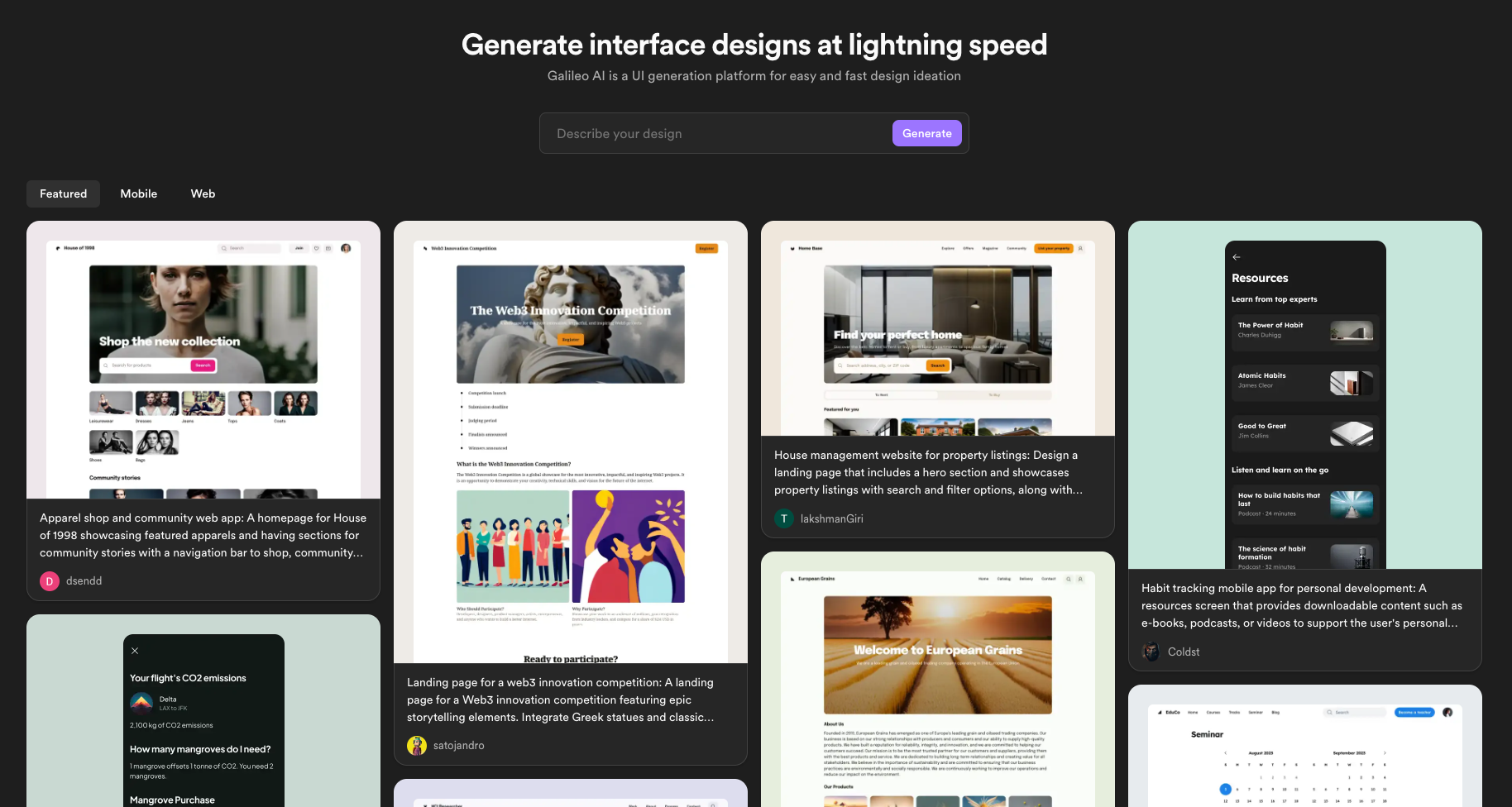
‘Galileo AI’에 가입 후, 가장 먼저 확인할 수 있는 건 ‘사용자들이 제작한 화면 사례’입니다. 서비스에서 선정한 사례를 시작으로 모바일과 웹에 해당하는 화면 사례를 리스트 형태로 확인할 수 있는 공간이기도 합니다.
프롬프트에 점점 익숙해지고 있지만, 제작하려는 대상 또는 서비스 기능에 따라 어떻게 시작해야 할지 고민하는 경우도 많은데요. 이때 다른 사용자가 만든 사례를 먼저 확인할 수 있도록 구성해, 어떤 결과물을 만들 수 있는지 기대를 심어주는 모습입니다. 저도 가입 후 이곳에서 사용자들이 공유한 화면 사례를 봤을 때, 텍스트 또는 이미지를 활용해 만든 디자인이라는 게 낯설 정도고 퀄리티가 좋아서 놀란 기억이 있습니다.
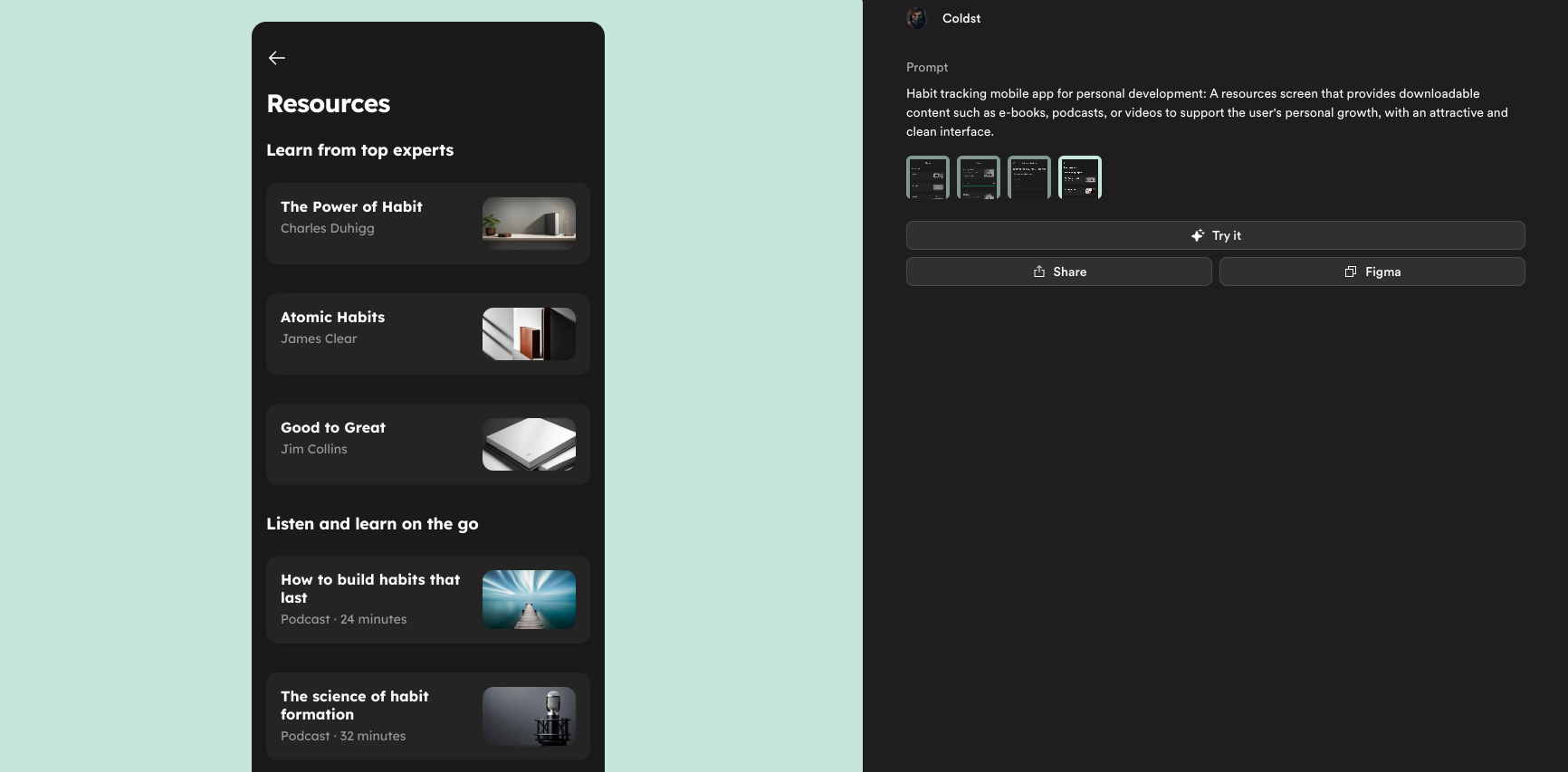
사례 중 하나를 선택하면 상세 화면으로 이동할 수 있습니다. 상세 화면에서는 디자인을 보다 자세히 확인할 수 있고, 오른쪽에는 사용된 프롬프트(텍스트로 만든 경우) 정보와 함께 생성된 이미지를 살펴볼 수 있도록 구성했습니다. 또한 ‘Try it’ 버튼을 제공하는데, 클릭하면 동일한 프롬프트를 활용해 화면을 제작할 수 있습니다. 같은 프롬프트라고 해도 테마에 따라 전혀 다른 디자인을 만나볼 수 있어, 시작하기 어려울 때 활용할 수 있는 기능입니다. 그 외에도 공유하기, 피그마로 복사 버튼 등을 지원한다는 점도 눈에 띕니다.
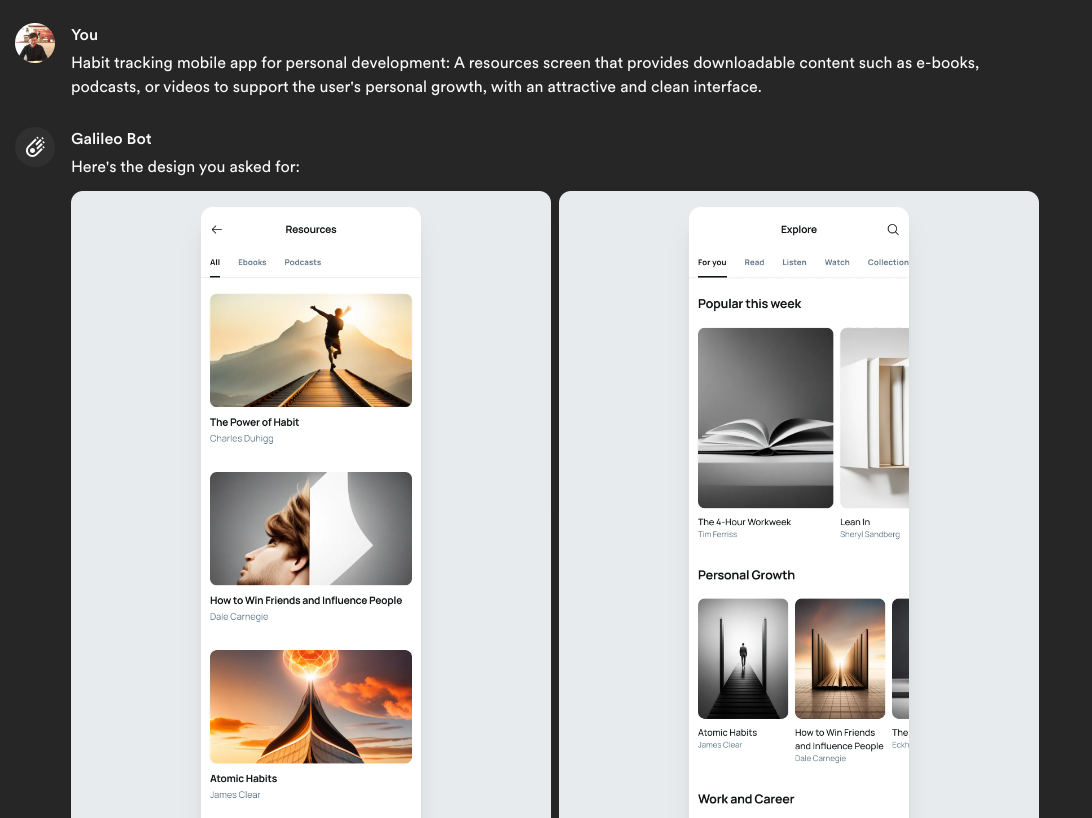
위 이미지는 제가 다른 사용자가 공유한 프롬프트를 활용해, 디자인을 요청하고 결과를 확인한 내용입니다. 같은 텍스트를 활용했지만, 앞서 확인한 디자인과 다른 모습을 확인할 수 있습니다. 또 하나의 화면이 아닌 2개의 화면을 함께 생성해 줘 구성에 참고할 만한 정보를 얻기에 좋습니다.
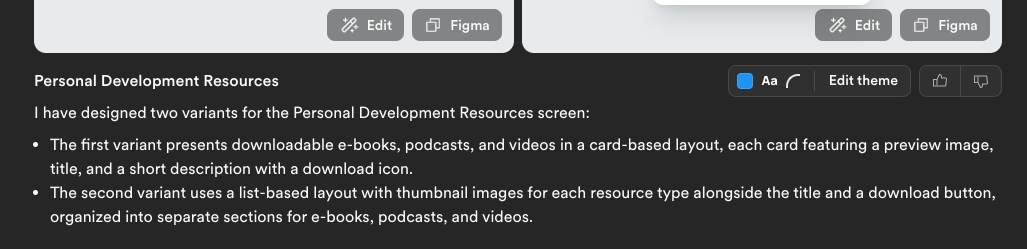
또 한 가지 재밌는 점은 디자인한 이유를 설명해 준다는 점입니다.
- 첫 번째 디자인은 다운로드 가능한 전자책, 팟캐스트 및 동영상을 카드 기반 레이아웃으로 표시하며, 각 카드에는 미리보기 이미지, 제목 및 간단한 설명과 다운로드 아이콘이 포함되어 있습니다.
- 두 번째 디자인은 각 리소스 유형에 대한 썸네일 이미지와 제목, 다운로드 버튼을 포함한 목록 기반 레이아웃을 사용하며, 전자책, 팟캐스트, 동영상에 대한 별도의 섹션으로 구성됩니다.
디자인 의도를 나름 구체적으로 설명하고 있어서 생성된 화면을 피그마로 복사해 발전시키거나, 수정하는 등의 작업을 진행할 때 참고하기 좋습니다. 또한 생성된 화면은 컬러 등의 테마를 변경해 다시 요청할 수 있고, 두 개의 화면 중 하나 또는 모두를 선택해 텍스트를 추가로 입력, 수정 요청을 진행할 수 있습니다.
텍스트로 만드는 화면
다른 사용자가 공유한 화면 사례를 바탕으로 디자인 작업을 하는 기능을 먼저 살펴봤는데요. 사실 ‘Galileo AI’는 텍스트 또는 이미지 입력을 바탕으로, 화면 디자인을 빠르게 진행하는 데 최적화되어 있습니다. 그래서 짧은 시간 내에 여러 디자인을 확인하고, 초기 아이디어의 활용할 수 있는 충분한 환경을 제공합니다.
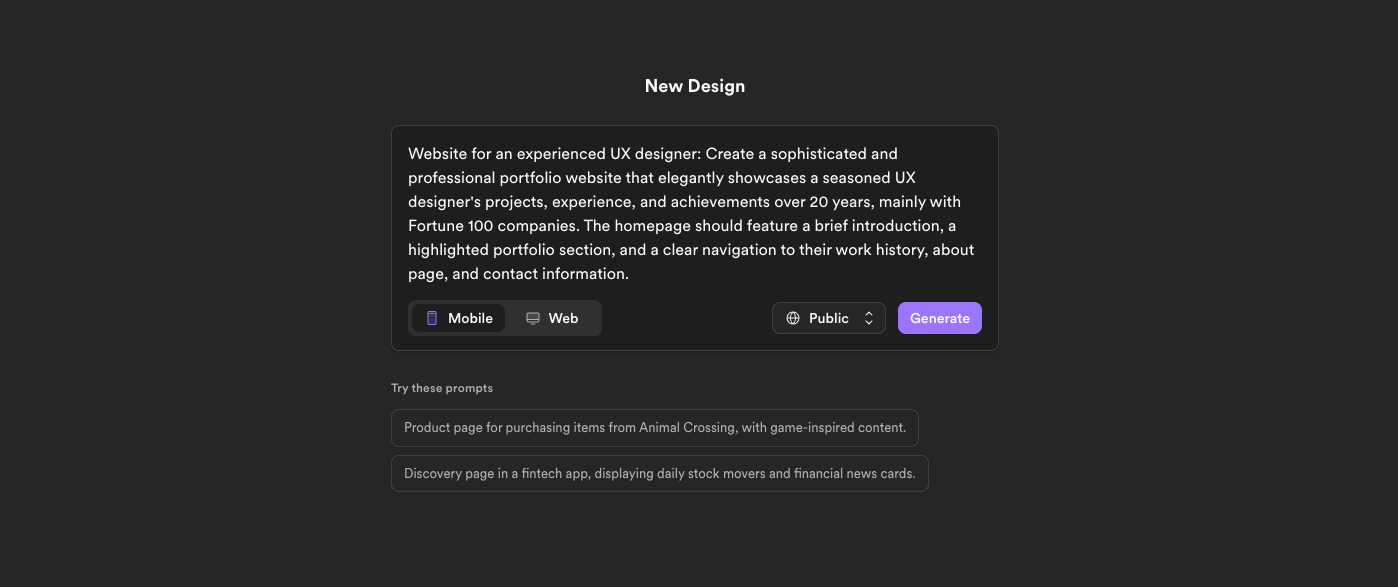
먼저 텍스트를 활용해 디자인을 생성하는 방법입니다. 원하는 내용이 담긴 텍스트를 입력하고, 모바일과 웹 중 하나를 선택한 뒤 생성 버튼을 클릭하면 결과물을 바로 확인할 수 있습니다. 탐색 화면을 거쳤다 하더라도, 어떤 내용을 입력해야 할지 어려워하는 사용자를 위해 2개의 샘플도 제공합니다. (텍스트 입력 공간 우측에 퍼블릭으로 설정된 것을 확인할 수 있는데, 무료 사용의 경우 비공개를 설정할 수 없습니다.)
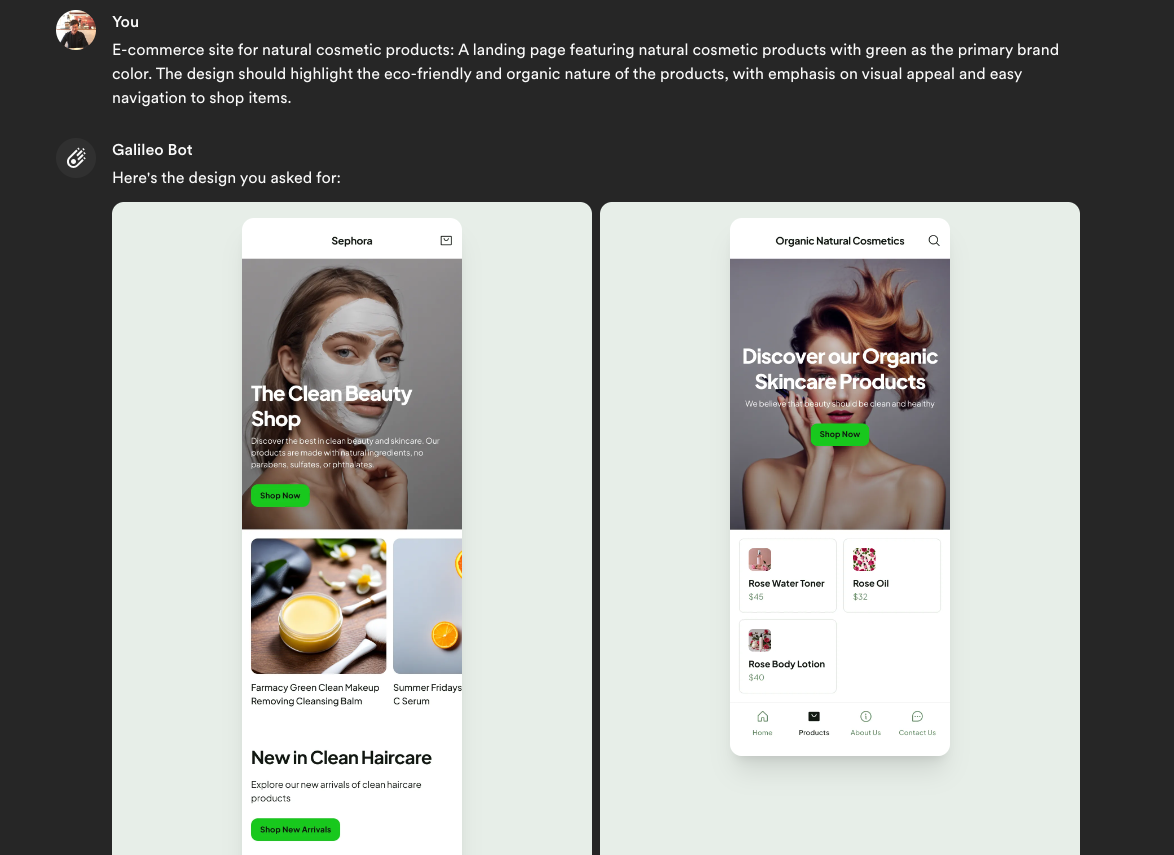
탐색 - 마음에 드는 프롬프트를 통한 생성 방법과 같이, 제가 입력한 텍스트를 바탕으로 2개의 화면 디자인을 생성한 모습입니다. 저는 모바일을 선택했고, 뷰티 관련 이커머스 앱에 대한 설명을 입력했는데, 각기 다른 스타일로 생성해 준 것을 확인할 수 있었습니다. 또한 두 가지 화면 디자인을 하게 된 배경도 마찬가지로 확인했는데요.
- 첫 번째 버전은 차분한 녹색 배경에 천연 화장품 이미지를 세련되게 배치하여 유기농 특성을 강조하고, 쇼핑을 위한 명확한 탐색 기능으로 보완한 것이 특징입니다.
- 두 번째 변형은 제품 및 친환경 배지의 큰 시각적 요소와 원활한 탐색 및 쇼핑을 위해 하단 탐색 모음에 중점을 둔 미니멀한 접근 방식을 제시합니다.
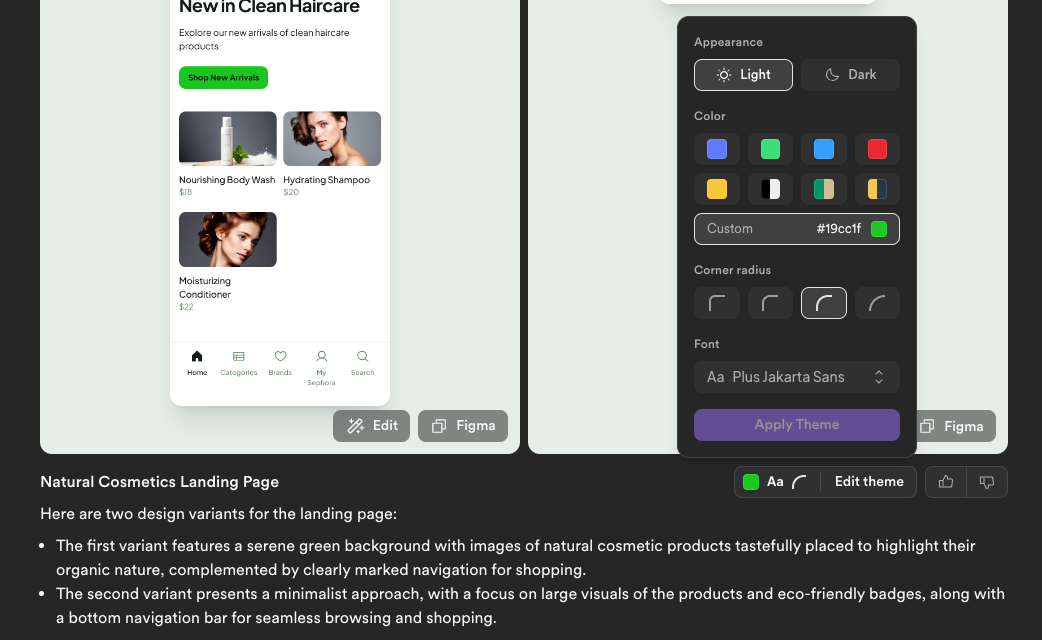
텍스트를 입력해 화면을 생성한 뒤엔 테마를 변경할 수 있습니다. ‘Galileo AI’는 무료로 사용할 수 있는 크레딧을 150개 제공하며, 한 번의 생성 시 20개를 차감합니다. 다만 테마 변경 시에는 차감하지 않습니다. 테마에는 라이트/다크모드 여부, 컬러, 외곽선 스타일, 폰트 등이 포함되어 있어 원하는 조건에 따라 변경할 수 있습니다.
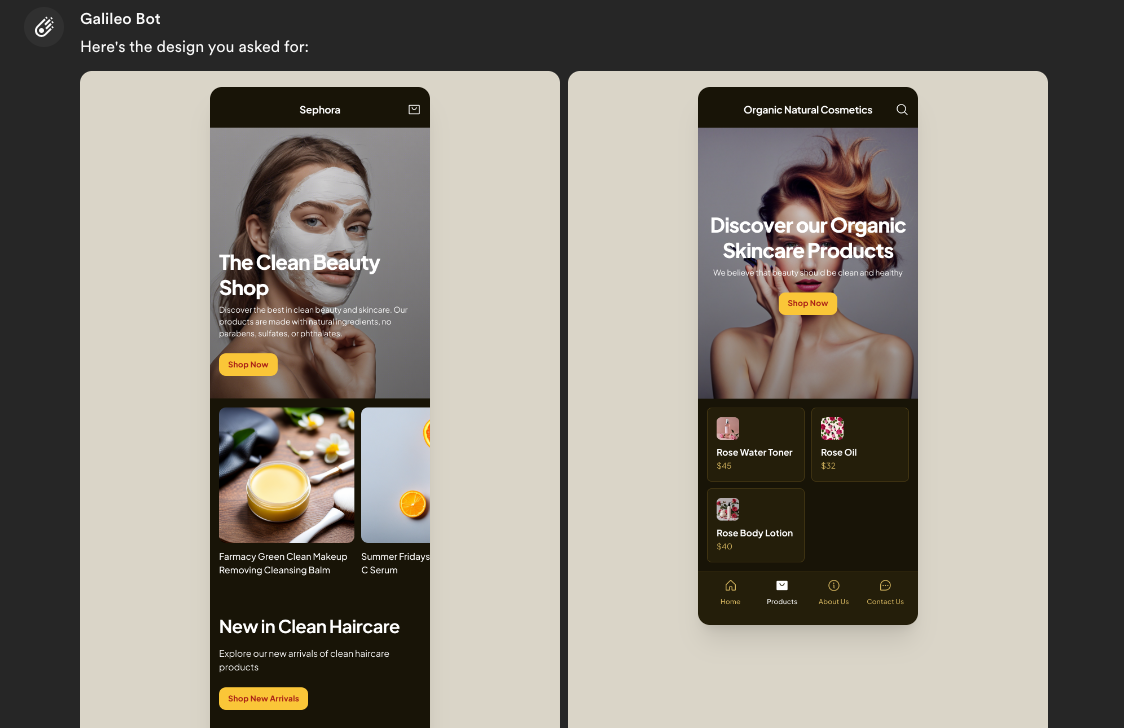
최초 생성한 화면을 컬러만 바꿔서 다시 생성해 봤는데요. 스타일에 따라 컬러를 하나씩 변경하는 것도 시간을 꽤 투자해야 했는데, 빠르게 확인할 수 있어 작업 진행 전 많은 도움을 받을 수 있었습니다. 어떤 결과를 바탕으로 구체적인 작업을 진행하면 좋을지, 기준을 잘 만들어주고 있다는 생각입니다.
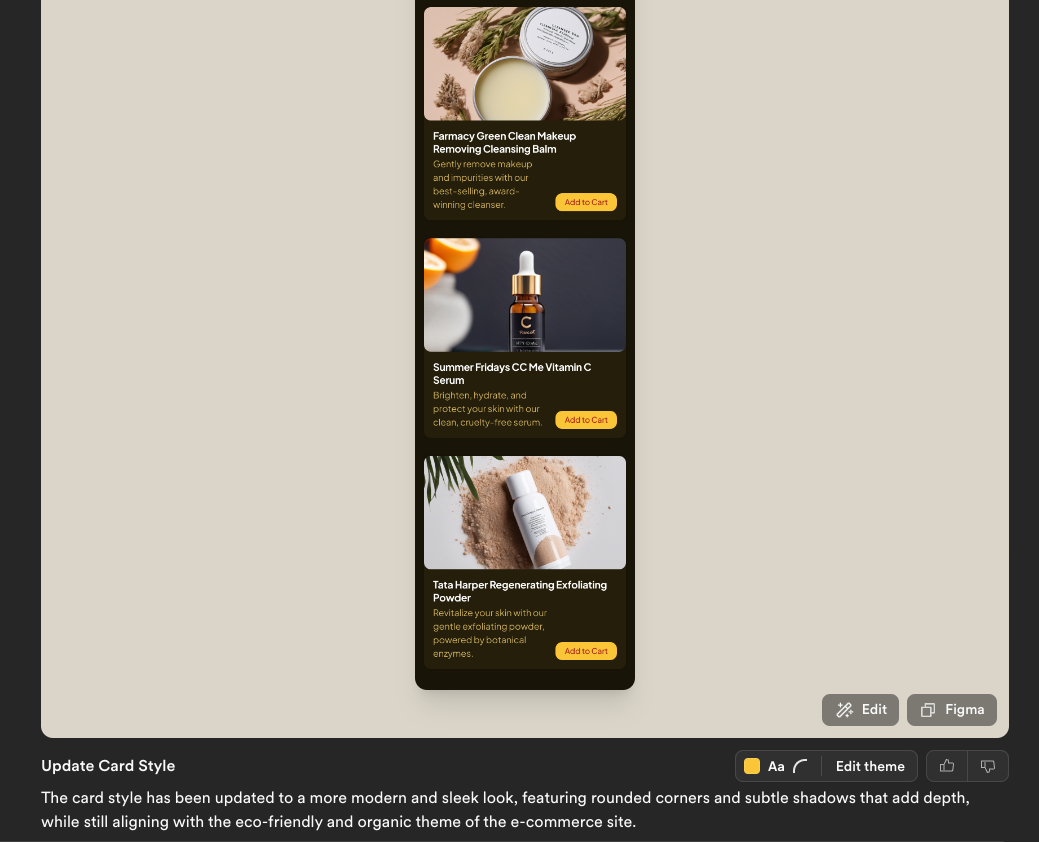
테마 변경에 이어, 이번에는 생성된 화면 중 하나를 선택해 ‘카드 디자인'을 변경해 달라고 요청해 봤습니다. 기존에는 정방형의 카드가 메인이었다면, 이번에는 가로로 길게 뻗은 이미지가 적용된 카드 스타일을 적용한 모습입니다. 이번에도 왜 이렇게 변경(디자인)했는지에 대한 배경을 빼놓지 않았습니다.
- 이커머스 사이트의 친환경적이고, 유기적인 테마에 맞게 카드 스타일을 변경했습니다. 둥근 모서리와 깊이감을 더하는 미묘한 그림자가 특징인 보다 모던하고 세련된 디자인으로 업데이트되었습니다.
이미지로 만드는 화면
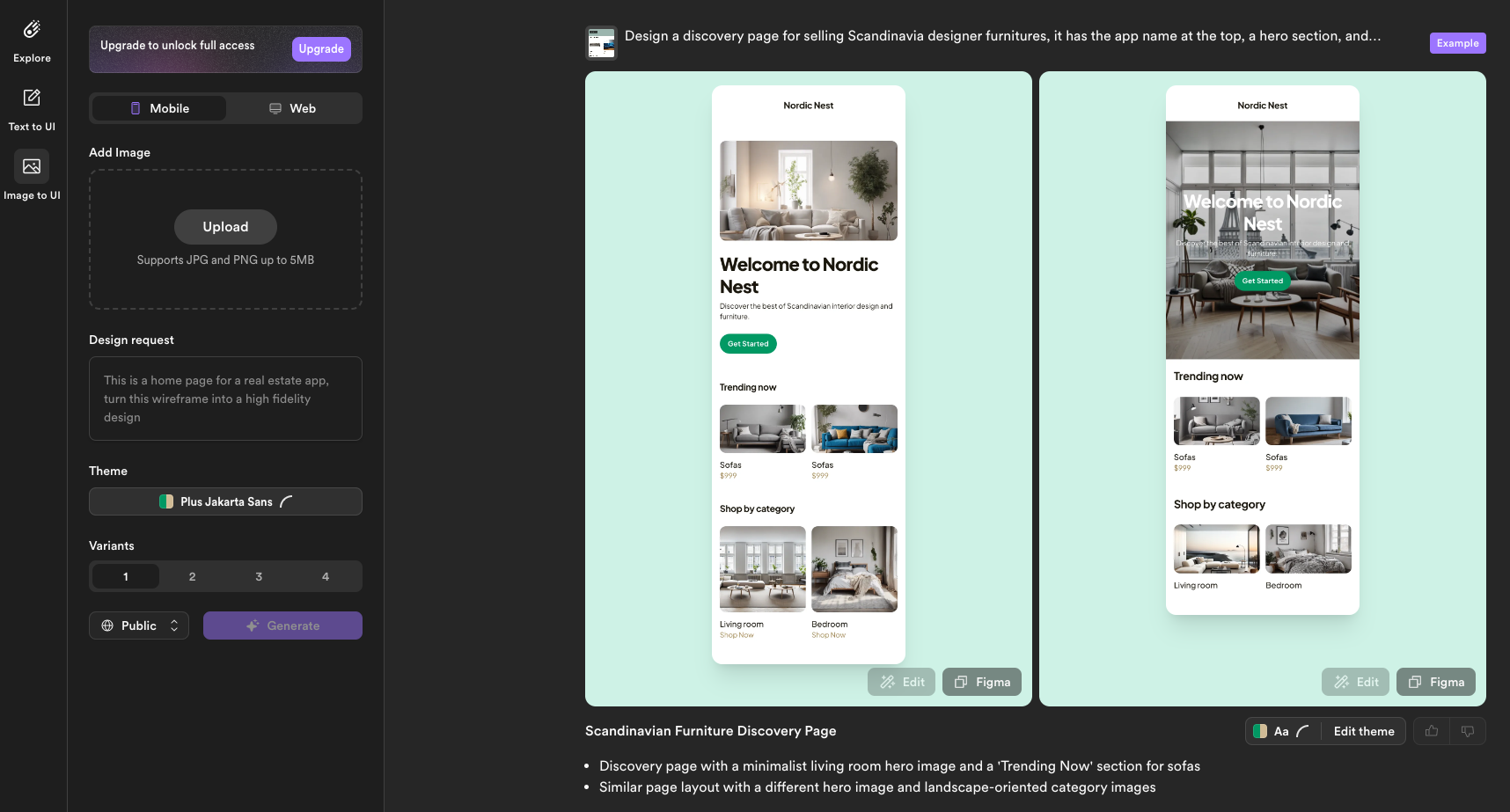
텍스트를 입력해서 만드는 방법 외에도 이미지를 올린 뒤, 요구사항과 테마를 설정해 디자인 결과물을 확인하는 것도 가능합니다. 이 방법은 아이디어의 바탕이 되는 이미지 파일이 있는 경우 유용하게 활용할 수 있으며, 이미 존재하는 서비스의 화면을 업데이트하고자 할 때도 도움을 받을 수 있습니다. 페이퍼 프로토타입, 와이어프레임, 스타일 보드 등을 업로드하면, Galileo AI는 시각적 단서를 분석해서 사용자가 입력한 텍스트를 더해 화면을 디자인합니다.
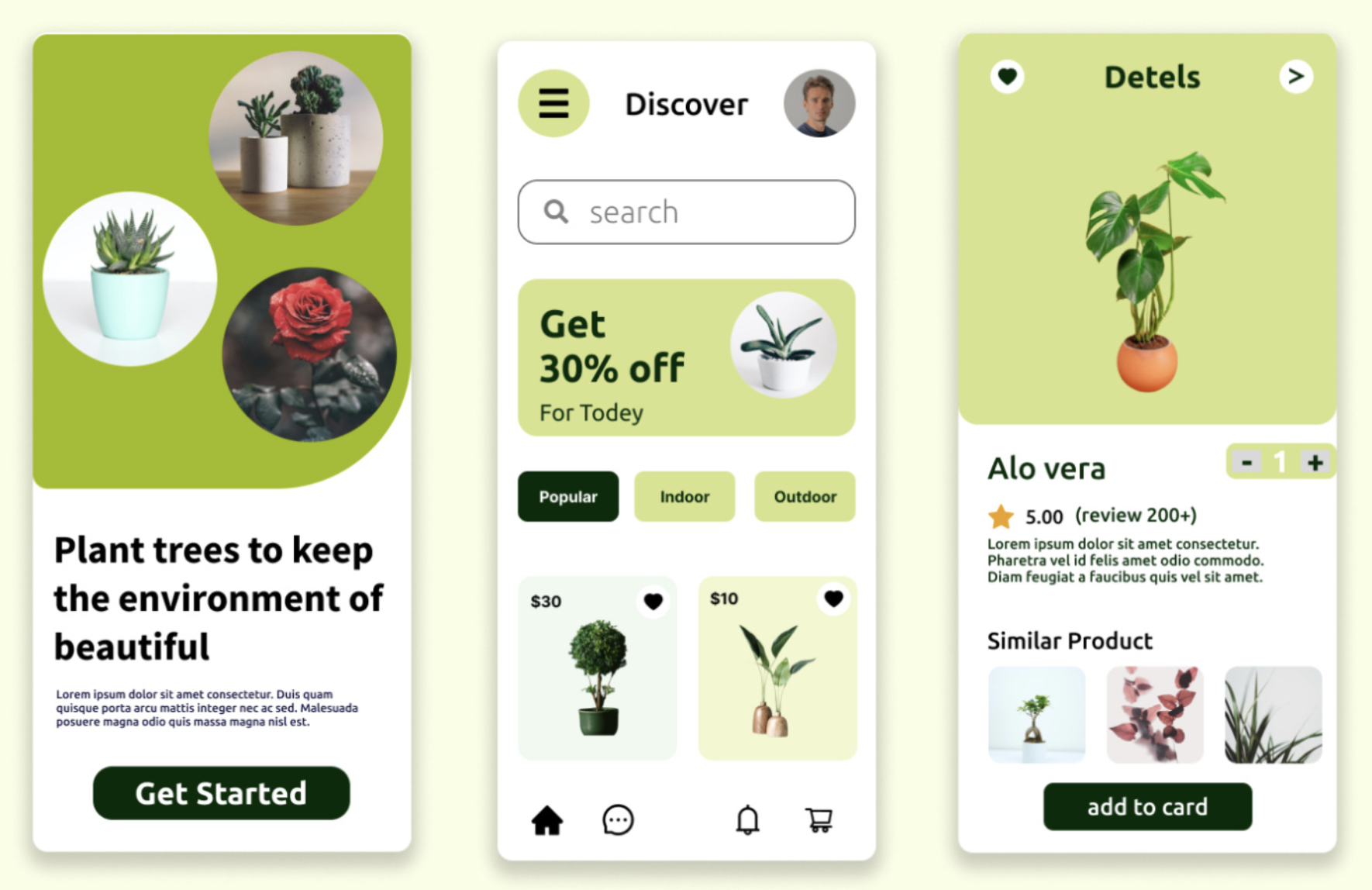
위 이미지를 선택했한 후, 요청 사항에는 ‘식물을 기르는 데 필요한 정보를 얻고 구매까지 할 수 있는 모바일 앱'을 입력했습니다. 그다음 컬러는 연두색 계열을 선택한 뒤 생성 버튼을 클릭했는데요.
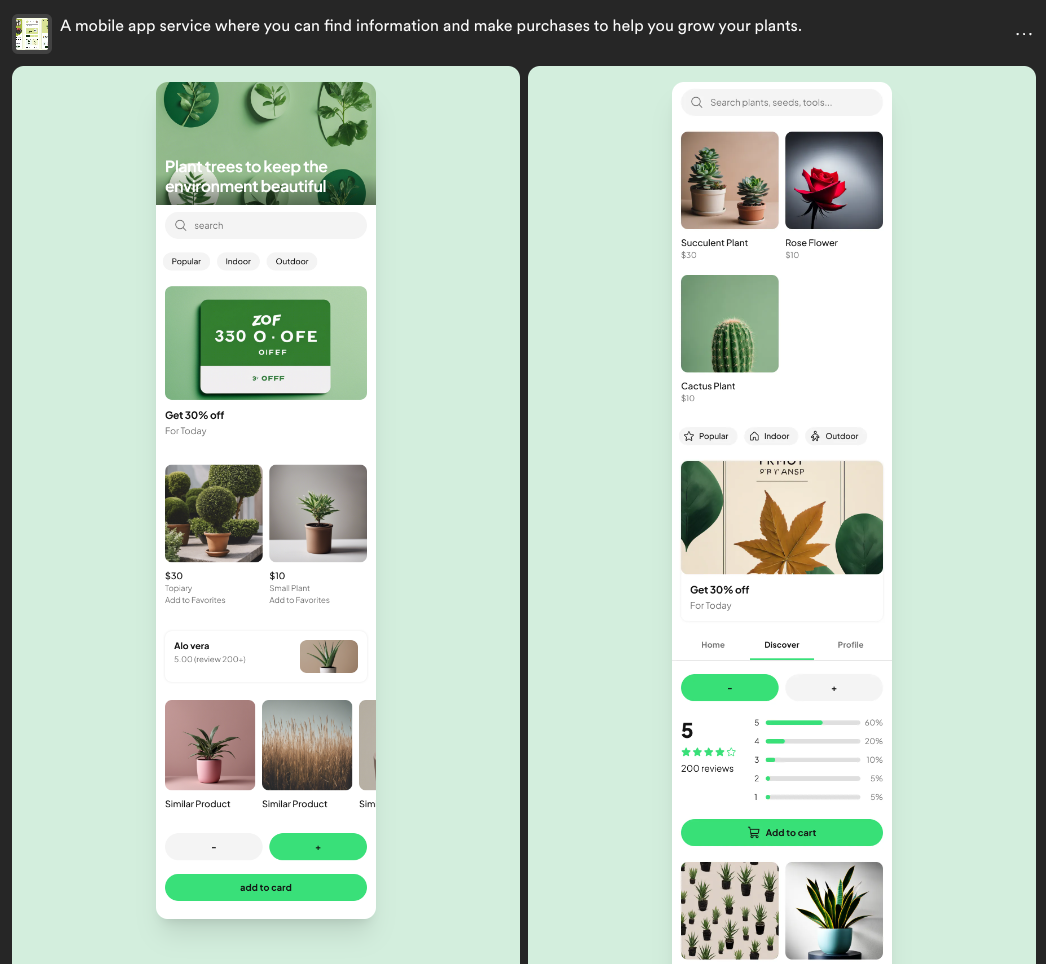
커머스에 조금 더 초점이 맞춰진 모습이지만, 요청 사항과 원하는 컬러(테마), 올린 이미지를 잘 활용한 결과물을 확인할 수 있습니다. 텍스트를 통해 디자인 작업을 할 때와 같이, 작업할 때 어떤 부분에 초점을 맞췄는지 함께 볼 수 있으며, 수정하거나 테마 변경 등의 기능은 동일하게 활용할 수 있습니다.
한 번은 꼭 써봐야 하는 이유
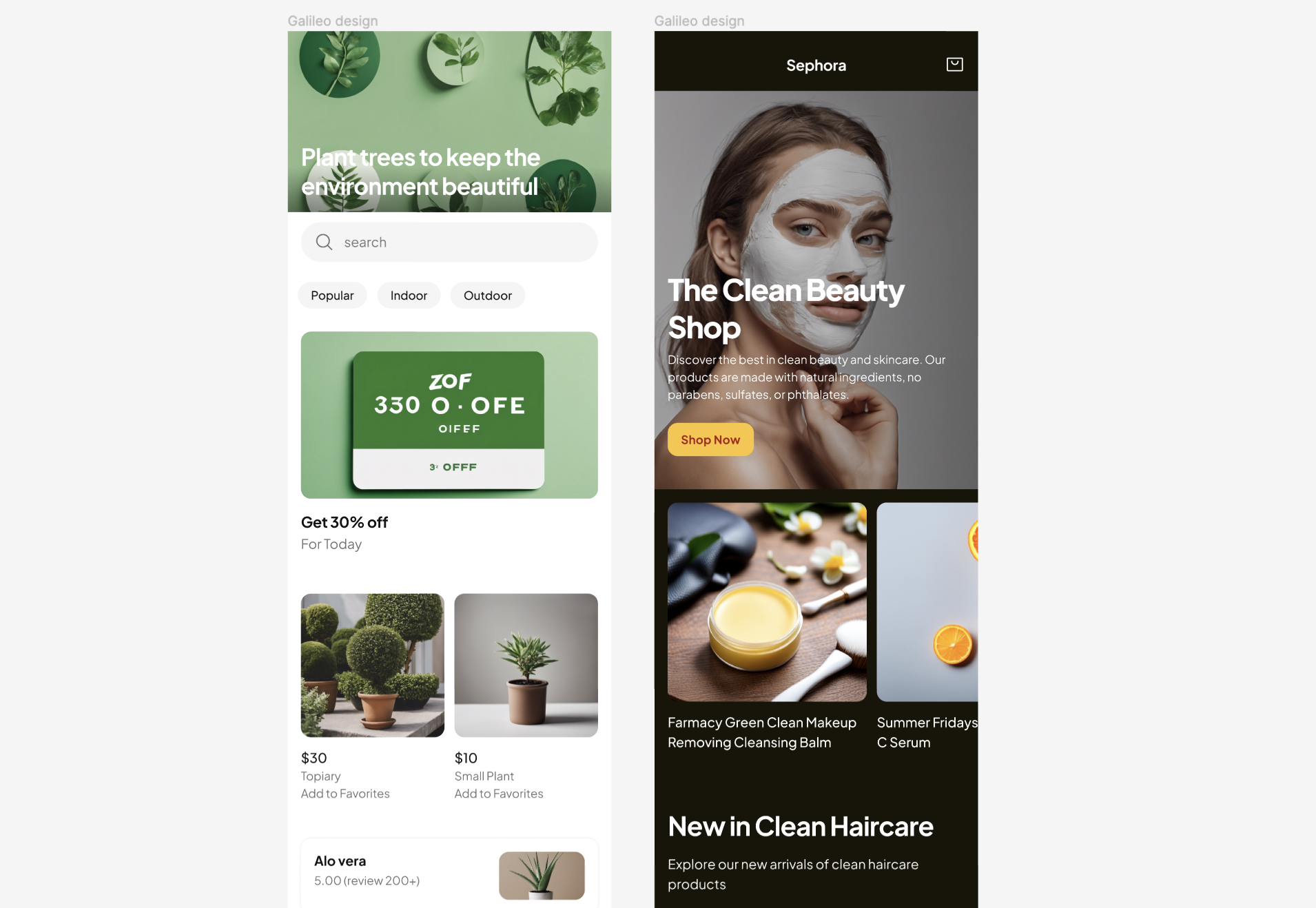
위 이미지는 다른 사용자가 공유한 화면의 프롬프트를 통해 생성했고, 직접 구성 내용을 입력해 이미지와 요청 사항을 확인 후 피그마로 옮긴 모습입니다. 단순 이미지가 아니라, 편집 가능한 상태로 가져오기에 때문에 구체적인 작업을 바로 이어서 진행할 수 있습니다. 물론 생성한 디자인 작업물의 퀄리티도 꽤 만족스러운 수준이고요.
다만 앞서 잠깐 말한 것처럼 무료 버전으로는 150개 크레딧으로 사용이 제한될 수 있습니다. 단순 계산으로는 텍스트 기준 7개, 이미지 기준 15개의 결과물을 확인하면, 유료 결제를 진행해야 하는데요. 그럼에도 불구하고 초기 구성에 대한 불필요한 작업 시간을 줄이고, 여러 사례를 참고해 초기 디자인 작업을 진행할 수 있습니다. 초기 디자인 컨셉으로 고민하는 분들에게는 충분히 사용 가치가 있는 서비스라고 생각합니다.
<참고>
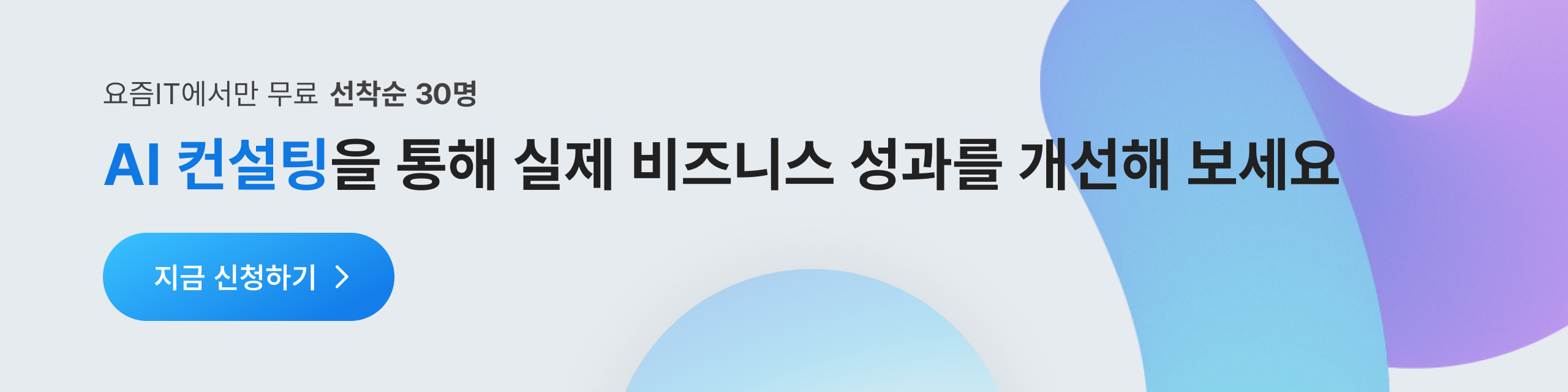
©️요즘IT의 모든 콘텐츠는 저작권법의 보호를 받는 바, 무단 전재와 복사, 배포 등을 금합니다.
